Blender制作火焰烟雾特效
首先导入一个obj文件

右键点击所需特效模型,点击右下角物体菜单栏(这里需要在物体模式下。如果按TAB切换编辑模式,右下角会改变为网格)
点击物体,选择快速效果 快速烟雾

编辑器栏点击最后一个物理编辑,出现参数窗口
这时候模型会出现一个框,这个框就叫做域。我理解的是区域,点击播放很容易发现烟雾只限定在这一个区域内。
细分就是渲染效果的分辨率,越高效果越好越卡。
旁边的密度,温度,速度。翻译不太好,其实是烟雾升腾的大小,升腾的快慢和速度的调节。

点击烟雾可以选择
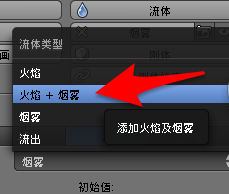
这里的网格可以改成粒子特效








 最低0.47元/天 解锁文章
最低0.47元/天 解锁文章















 5320
5320











 被折叠的 条评论
为什么被折叠?
被折叠的 条评论
为什么被折叠?








